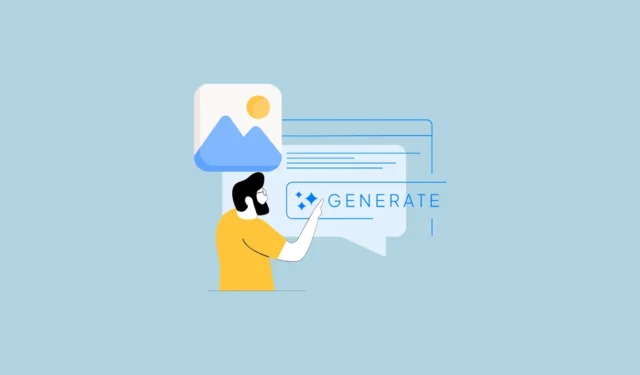
Gemini har udvidet sine muligheder med de seneste forbedringer fra Google, hvilket giver denne AI-drevne chatbot mulighed for at skabe billeder baseret på brugerdefinerede tekstprompter. Denne funktionalitet er tilgængelig på tværs af forskellige platforme, herunder internettet, Android-enheder, iPads og iPhones. Denne billedgenereringsfunktion bruger den avancerede Imagen 3-model, der sikrer, at de producerede billeder er af overlegen kvalitet, tilgængelige for både gratis og premium-brugere. Selvom billedoprettelsesproceduren forbliver konsistent på tværs af enheder, kan der være små variationer.
Brug af Gemini på nettet
- Naviger til Google Gemini-webstedet, og log ind med din Google-konto.
- Indtast din ønskede prompt i det medfølgende tekstfelt. Til billedoprettelse kan du overveje at starte din prompt med udtryk som f.eks
draw, create, generate, etc.
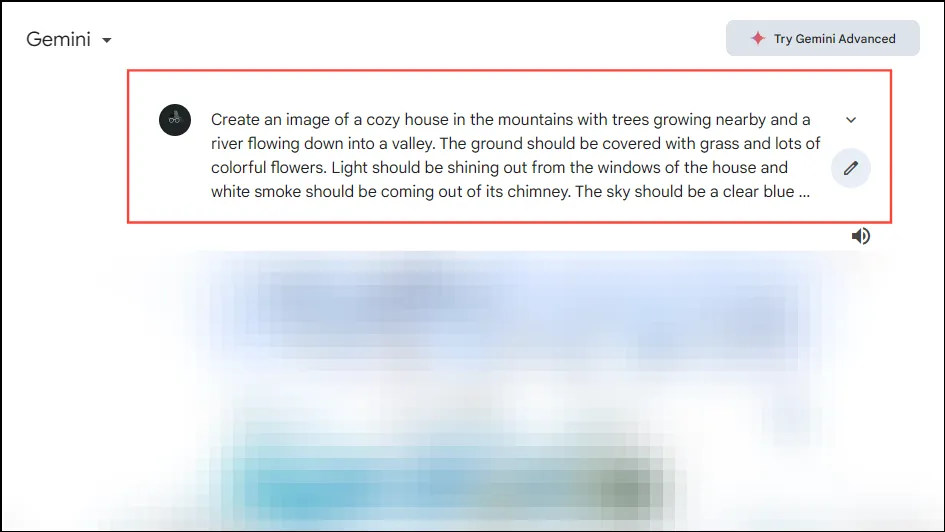
- Tryk på Enter, og lad Gemini få sekunder til at producere det billede, du har anmodet om.

- Når billedet er genereret, har du mulighed for at forfine det yderligere ved at angive yderligere detaljer. For eksempel vil du måske genskabe billedet i en anden kunstnerisk stil, såsom en akvarel eller hyperrealistisk version ved at bede,
can you recreate this image in a hyper-realistic style?
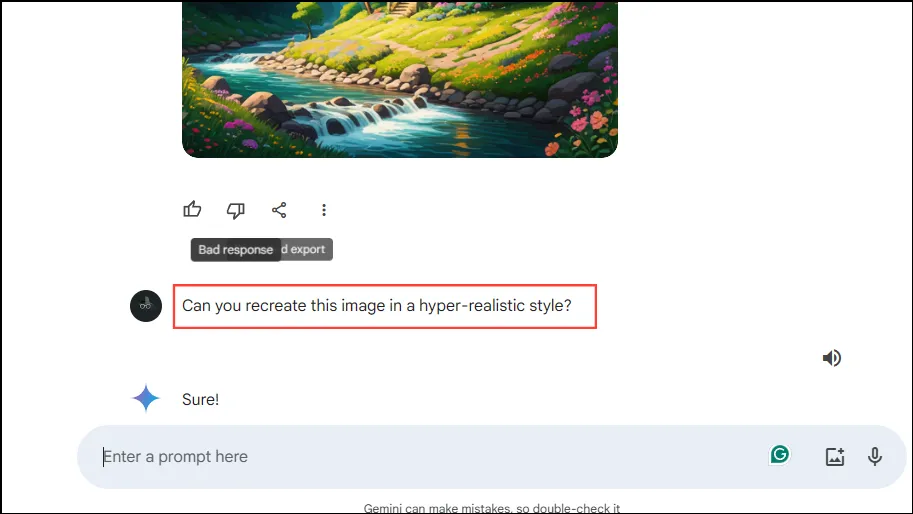
- Tryk på Enter igen, og vent på, at Gemini genererer det opdaterede billede.
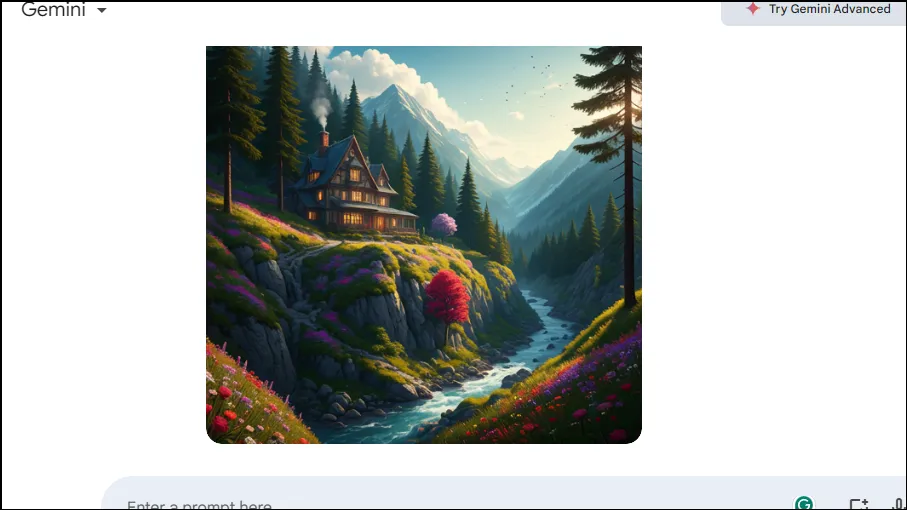
- Du kan også oprette billeder sammen med andre former for indhold. Brug for eksempel en prompt som,
write a story about a fox who lives in a jungle and is friends with a robin and generate images for it.
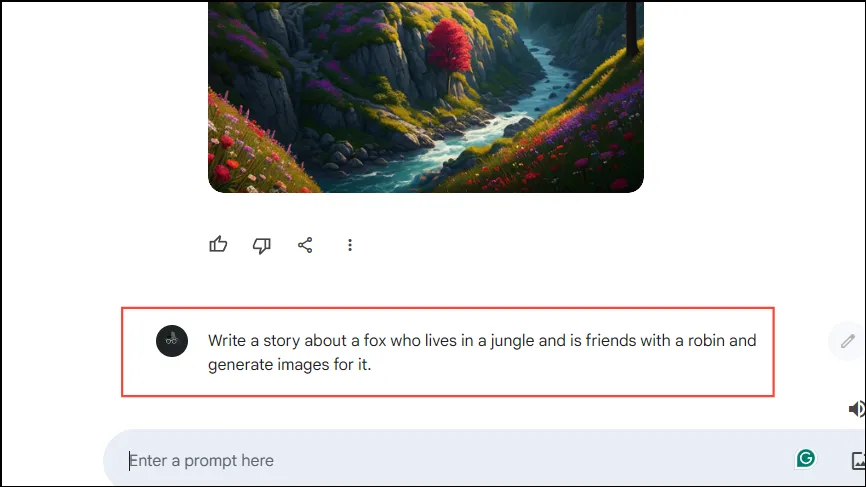
- Tryk på Enter og Gemini vil generere både de ønskede billeder og indhold.
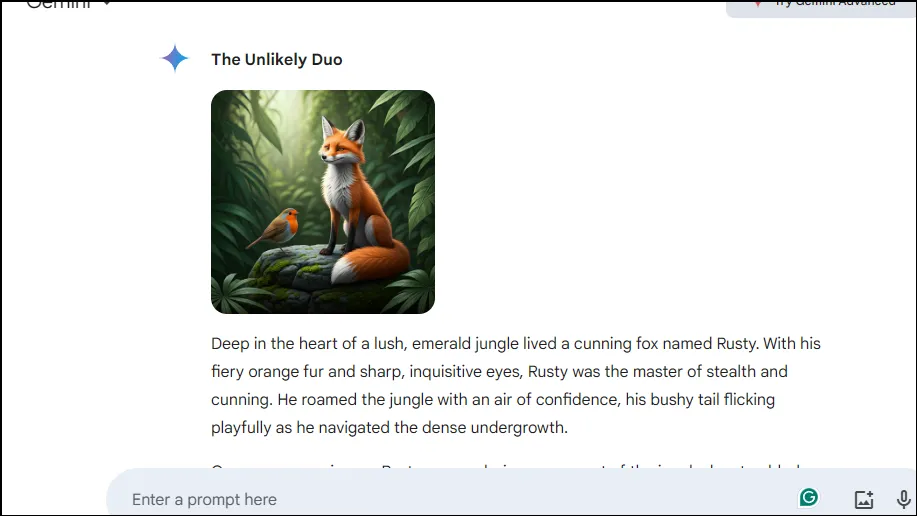
- For at ændre det genererede billede skal du blot holde markøren over det og vælge “Skift billede”.
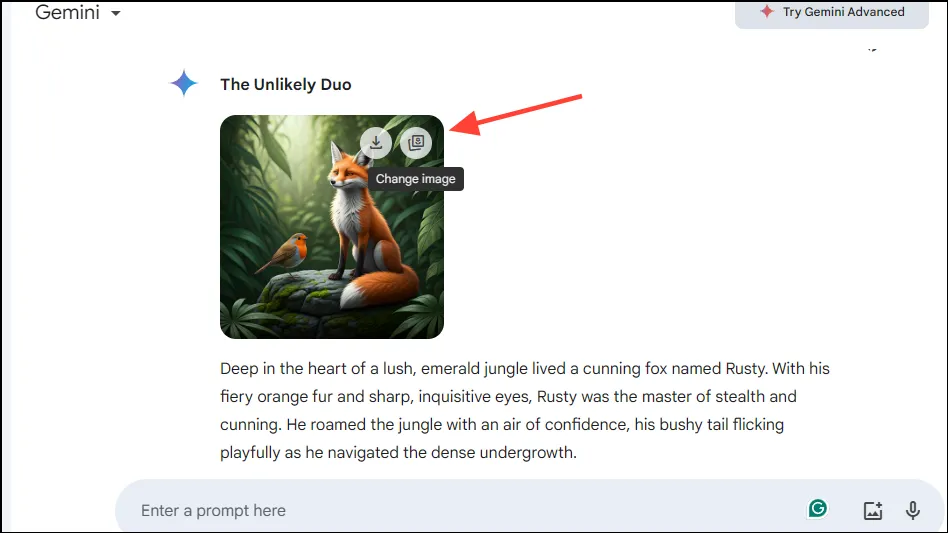
- Du vil blive præsenteret for en række alternative billeder at vælge imellem. Klik på dit foretrukne billede eller tryk på knappen ‘Generer mere’ for at oprette yderligere muligheder.
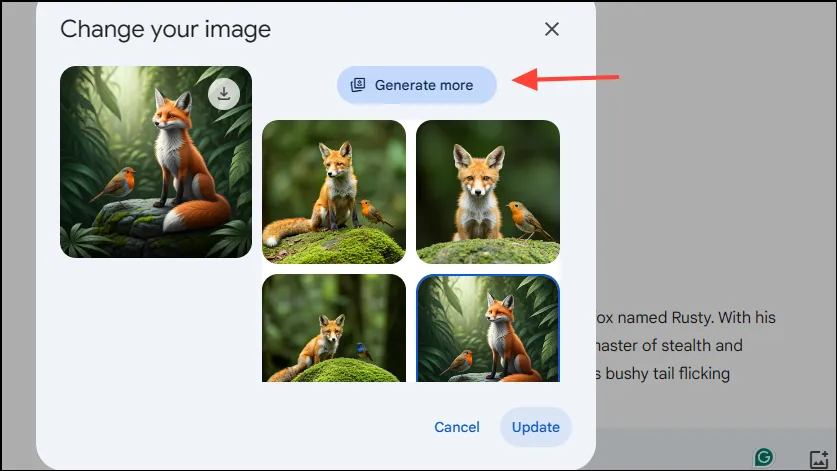
- Når du har valgt et alternativt billede, skal du klikke på knappen ‘Opdater’ for at afslutte dit valg.
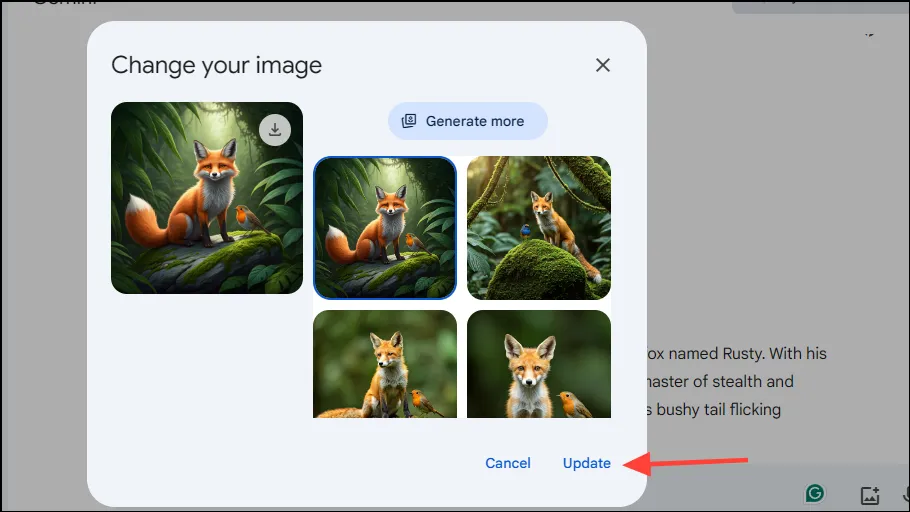
- For at downloade et billede skal du holde markøren over det og vælge “Download fuld størrelse” i øverste højre hjørne.
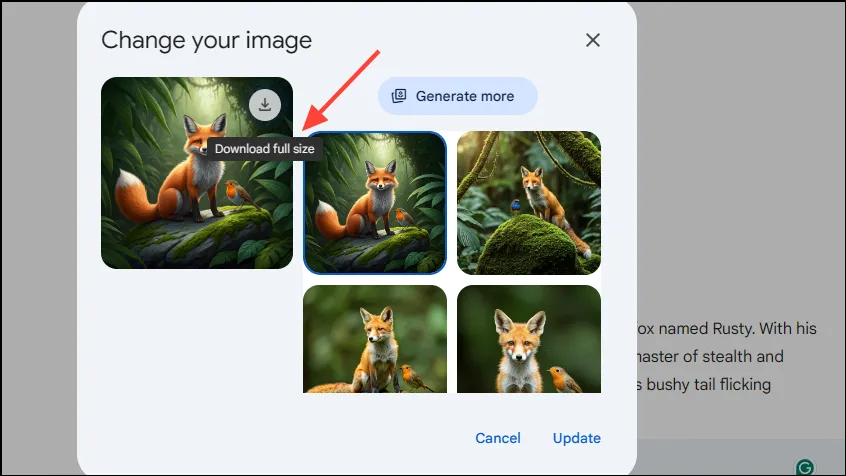
Brug af Gemini på mobile enheder
Geminis billedgenereringsmuligheder kan også tilgås via Gemini-appen på Android-smartphones eller -tablets eller gennem webversionen via en internetbrowser. Selvom trinene til generering af billeder forbliver de samme for iPhones og iPads, skal du bemærke, at den dedikerede Gemini-app ikke er tilgængelig for disse enheder. Brugere kan dog få adgang til Gemini gennem en fane i Google-appen, som fungerer på samme måde.
- Når Gemini er indlæst på din mobilskærm, skal du indtaste din prompt for at oprette et billede og derefter trykke på pileikonet ved siden af promptboksen.
- Vent på, at Gemini behandler din anmodning og genererer billedet. Du kan trykke på resultatet for at se en større skærm.
- For at downloade billedet på mobilen skal du trykke på det efterfulgt af ‘Download’-ikonet øverst til højre.
- Derudover kan du eksportere billedet til Google Docs, inkorporere det i et Gmail-udkast eller oprette et offentligt link ved at trykke på de tre prikker under billedet og derefter vælge den ønskede mulighed.
Vigtig information
- Gemini giver mulighed for at skabe billeder i forskellige kunstneriske stilarter; Angiv blot din foretrukne stil, hvad enten det er en tegneserieillustration, akvarelmaling, kulskitse osv.
- At inkludere flere detaljer i din prompt forbedrer kvaliteten af de billeder, der genereres af Gemini. Du kan angive baggrunden, kunstneriske stil eller handlinger for alle afbildede emner.
- Google har implementeret sikkerhedsforanstaltninger for at forhindre generering af upassende billeder, der er i modstrid med fællesskabets retningslinjer; sådanne billeder vil ikke blive produceret og kan blive fjernet.
- Billedgenereringsfunktionen i Gemini er generelt tilgængelig, undtagen i Frankrig og dets territorier, og er begrænset til brugere på 18 år og derover.




Skriv et svar